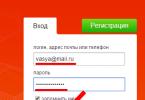Root on Androidi operatsioonisüsteemi funktsioon, mis eristab seda teistest platvormidest. Juurõigusi kasutades pääsete juurde Google OS-i peidetud funktsioonidele, saate muuta liidese välimust, installida erinevat püsivara, aga ka vähendada oma vidina turvalisust. Juurel on nii positiivseid kui ka negatiivseid külgi. Sellest artiklist saate teada, mis juur on Androidis ja milliseid võimalusi see pakub.
Juurekontseptsioon ja terminoloogia
Root (inglise keelest root - root; loe "root") või superkasutaja on UNIX-i sarnastes operatsioonisüsteemides spetsiaalne konto, mille identifikaator (UID, User IDentifier) on 0 ja millel on juurdepääs süsteemifailidele. Sellise konto omanik saab täita kõik toimingud ilma eranditeta ja redigeerige OS-i faile. Kuna Android põhineb Linuxi tuumal, migreerus sellele juurjuurdepääs koos muude Linus Torvaldsi vaimusünnituse funktsioonidega.Juurõiguste saamine Androidis hõlmab operatsioonisüsteemi muutmist. Pärast kohandatud püsivara installimist saate hankida ka juurjuurdepääsuga konto, kuid seda teha ilma sama juureta on üsna keeruline.
Juurõigused võivad olla erinevad. Need on jagatud kolme tüüpi:
- Täielik juur- täielik juurdepääs süsteemi funktsioonidele ja õigustele. Püsivad juurõigused ilma piiranguteta. Pärast Full Rooti saamist on püsivara tavapärasel viisil värskendamine võimatu.
- Shell Root- juurõiguste tüüp, millel on piiratud juurdepääs süsteemikaustale /süsteem/. Te ei saa vastavas kataloogis mõnda funktsiooni kasutada ega faile redigeerida.
- Ajutine juur- ajutine juurdepääs juurõigustele kuni seadme järgmise taaskäivitamiseni.
Milliseid võimalusi Root pakub?
Nagu juba mainitud, annavad juurõigused täieliku juurdepääsu kõigile Androidi operatsioonisüsteemi kataloogidele, failidele ja funktsioonidele. Kasutaja saab täieliku tegutsemisvabaduse – saate teha mida iganes soovite.
Foto: AndroidPIT

Kohandatud taastamise TWRP 3.0 Androidile
Anname ka mitme juurõigustega seotud tarkvaraasja mõisted:
- Kohandatud ROM või ROM- püsivara (Android OS-i pilt), mille kasutaja on käsitsi kokku pannud. Sellise püsivara autor ei ole seadme ametlik tootja.
- Alglaadur (bootloader)- tarkvara, mis installitakse seadme mällu operatsioonisüsteemist ja muudest moodulitest eraldi. Vastutab OS-i ja muude moodulite laadimise eest. Peaaegu kõigis vidinates on alglaadur algselt lukustatud, nii et kohandatud püsivara installimiseks peate selle lahti lukustama ja selleks on sageli vaja root.
- Kernel- operatsioonisüsteemi "süda", mis ühendab kõik funktsionaalsed moodulid. Iga kord, kui kasutate nutitelefoni või tahvelarvutit, saadab Android OS-i kernel riistvarale (protsessile ja mälule) tarkvarapäringuid. Kogenud kasutaja saab ehitada oma kerneli, mille saab juurõigustega süsteemi flashida. Kohandatud kerneli sätete abil saate suurendada protsessori sagedust või vähendada aku tarbimist.
- - Androidi operatsioonisüsteemist eraldi installitud ja töötav tarkvara (analoogne BIOS-iga arvutites). Kohandatud taastamine tähendab, et see on kolmanda osapoole taastamine, mitte tootja installitud standardne taastamine. Taastevalikutega, nagu TWRP ja ClockworkMod, saate luua ja taastada OS-i täielikke varukoopiaid ning installida kolmanda osapoole püsivara. Taastamine sisaldab ka palju lisafunktsioone.
- Süsteemita juur (mittesüsteemne juur)- juurõiguste hankimise meetod, mis ei muuda süsteemi püsivara faile kataloogis /system. Selle asemel installitakse kõik muudetud failid kataloogi /su ja laaditakse süsteemi käivitamisel. Süsteemiväline juur võimaldab teil saada tootjalt ametlikke püsivara värskendusi.
- FastBoot (kiirekäivitus)- spetsiaalne tarkvara seadme diagnostikaks ja testimiseks. FastBoot režiimis saab arvutiga ühendatud seadet kasutada mis tahes failide käivitamiseks ja püsivara installimiseks.
- ADB (Android Debug Bridge)- ametliku Android SDK utiliit. Kasutatakse nutitelefoni juhtimiseks arvuti kaudu käsurea või muude programmide abil. ADB-d kasutatakse peamiselt mõne programmi installimiseks või püsivara muutmiseks.
- GApps (Google Apps)- Google'i patenteeritud rakenduste ja teenuste komplekt. Nõutav AOSP püsivara installimiseks, mis on loodud ilma Google'i teenusteta. Põhimõtteliselt installitakse GAppsi pakett taastamise kaudu.
- Nandroidi varukoopia- mitte ainult süsteemi, vaid ka seadme kasutajaandmete varukoopia. Pärast sellise varukoopia taastamist saate taastada seadme täisolekusse, milles see oli varukoopia loomise ajal. Parem on selline varukoopia jätta neile, kellele meeldib püsivaraga katsetada. Nandroidi varukoopia saate luua kohandatud taastamise TWRP või Clockwork Mod abil.
Android on vallutanud maailma. See Ameerika Interneti-hiiglase Google'i operatsioonisüsteem on installitud enamikesse erineva hinnakategooria mobiilseadmetesse. Just seda levitatakse kõige atraktiivsema skeemi järgi, nii et seda saab paigaldada iga tootmisettevõte.
Peidetud seadetele juurdepääsuks peavad teil olema superkasutaja õigused
Android on täisväärtuslik operatsioonisüsteem, nii et saate seda kasutada mitmesuguste ülesannete täitmiseks. Süsteemi võimalusi me nüüd üksikasjalikult ei käsitle. Kui teil on küsimusi, soovitame lugeda. Kõigi funktsioonide ja peidetud seadete täielikuks kasutamiseks peate hankima Androidi juurõigused. Selles artiklis vaatleme, mis on juurõigused, ja kõiki nende hankimise võimalusi.
Miks teil on juurõigusi vaja?
Esiteks räägime süsteemi tööpõhimõttest. Kui kasutaja tööle hakkab, aktiveerib süsteem tema konto, kuhu salvestatakse põhiseaded ja eelistused ning installitud programmid. Tänu sellele ei ole vaja seadet iga kord pärast sisselülitamist ümber konfigureerida. Kui sünkroonite tahvelarvuti või nutitelefoni Google'i kontoga, salvestatakse seaded ja rakenduste loend ettevõtte kaugserverisse.

Enamiku kasutajate jaoks piisab arendaja pakutavatest seadme konfiguratsioonivalikutest. Failisüsteemi ja seadete täielikuks juhtimiseks ning seadme täielikuks konfigureerimiseks on vaja juurõigustega kontot. Linuxis, mille haru on Android, nimetatakse seda superkasutaja režiimiks; Windowsis nimetatakse seda administraatori režiimiks. Kui arvuti operatsioonisüsteemides piisab, kui logite sisse oma konto parooliga (Windows) või sisestate selle vajaduse korral süsteemiseadete jaoks (Linux), siis mobiilsetes operatsioonisüsteemides peate juurõiguste saamiseks läbima teatud protseduuritoimingud.
Mida nende kohalolek täpsemalt annab?
- Absoluutne kontroll seadme süsteemi üle.
- Võimalus süsteemirakendusi muuta, neid eemaldada või asendada.
- Vajalike rakenduste muutmine süsteemseteks.
- Täpsemad valikud täieliku varukoopia loomiseks.
- Alglaadimismenüü muutmine uue püsivara installimiseks või olemasoleva muutmiseks.
- Võimalus Androidi välimust peenhäälestada.
- Süsteemirakenduste ülekandmine mälukaardile, kui selle maht seadmes on väike.
- Mittevajalike rakenduste täielik eemaldamine.
- Reklaami eemaldamine mitte ainult brauserist, vaid ka kõigist rakendustest.
- Parem protsessori ja riistvara jõudlus.
Loetelu pole kaugeltki täielik; saate loetleda veel palju eeliseid, mida superkasutaja õiguste omamine pakub. Aga kas neid on nii lihtne hankida?
Juurõiguste saamise võimalused
Fakt on see, et Google koos tipptootjatega annab endast parima, et juurõiguste hankimist takistada. Esiteks on kasutajal võimalus reklaam keelata ja Google teenib sellega väga head raha. Teiseks usub ettevõte, et enamikul kasutajatel on käed kõverad ja kui neil on juur, rikuvad nad kindlasti midagi ära.

Juurõiguste saamiseks on mitu võimalust. Mõnel juhul saab hakkama ka lihtsalt mobiiliäpiga, mõnel juhul läheb vaja arvutit ja spetsiaalset juurdumisprogrammi. Superkasutaja õigusi saate hankida ka taasterežiimi sisenedes. Pole olemas universaalset meetodit, mis oleks tõhus iga seadme jaoks.
Juurõiguste tüübid
Sõltuvalt seadme tüübist saate hankida ühe järgmistest juurtüüpidest:
- täielik või täielik juur - töötab pidevalt ja ilma piiranguteta, pakkudes täielikku juurdepääsu süsteemi partitsioonile; saate kõike oma äranägemise järgi muuta;
- osaline ehk shell root - töötab ka, kuid sellel on mitmeid piiranguid, millest kõige olulisem on juurdepääsu puudumine süsteemifaili partitsioonile; paljud võimalused muutuvad kättesaamatuks;
- ajutine või ajutine juur - annab täieliku või osalise juurdepääsu kogu failisüsteemile, kuid ainult kuni seadme esimese taaskäivitamiseni; Pärast selle uuesti sisselülitamist jookseb root kokku ja peate kogu protseduuri uuesti korrata.
Androidi rakendus
Lihtsaim viis juurõiguste saamiseks. Peate lihtsalt lubama tundmatutest allikatest pärit programmide installimise (selleks aktiveerige menüüs Seaded - Turvalisus vastav element), laadige alla rakenduse installifail, installige see ja käivitage see. Pärast seda peaksite tegema kõik toimingud, mida programm nõuab. Tavaliselt võtab kogu protsess vaid mõne minuti.

Kõige kuulsam:


On ka muud tarkvara. Kui te ei saa ülaltoodud programmidega tulemusi saavutada, proovige leida teisi.
Arvutiprogramm
Samuti võimaldab see kiiresti hankida juurõigused mõne klõpsuga arvutis. Algoritm õiguste saamiseks arvuti kaudu:


Programme on mitmeid, populaarseimad neist on Kingo Root, OneClickRoot, VRoot. Kui te ei saa oma seadmega ühe programmiga hakkama, võite proovida teist.
Taasterežiimi kasutamine
Meetod on lihtne, kuid nõuab teatud oskusi ja hoolt, sest kui mõni tingimus ei ole täidetud või mõni etapp jääb kogemata vahele, saate oma elu ainult keerulisemaks muuta. Taasterežiim on taasterežiim, mis võimaldab vale töö korral lähtestada, tühjendada süsteemi vahemälu või installida värskenduse. Kõige sagedamini käivitatakse see, vajutades seadme sisselülitamisel samaaegselt toitenuppu ja helitugevuse nuppe. Kombinatsioon võib olla erinev. Sel viisil juurutamiseks vajate:
- laadige alla muudetud failidega ZIP-arhiiv nimega update.zip ja kopeerige see mälukaardi juure;
- sisenege taasterežiimi, minge installifaili sdcardilt - valige zip sdcardi jaotisest ja valige oma arhiiv;
- Pärast protsessi lõppu klõpsake seadme taaskäivitamiseks nuppu Taaskäivitage süsteem kohe.

Olenemata sellest, kui kindel te oma võimetes olete, soovitame teil täpsustada teavet konkreetse mudeli kohta spetsiaalsetes foorumites. Nii kaitsete end võimalike ebameeldivate tagajärgede eest.
Võimalikud riskid
Vaatamata paljudele eelistele on sellel mitmeid olulisi puudusi:
- Teie garantii kaotab automaatselt kehtivuse. Rikke korral peate remonti tegema täielikult oma kuludega.
- Püsivara automaatne värskendamine seadme menüü kaudu muutub võimatuks.
- On oht, et seade ei tööta.

Viimasel ajal on tootjad välja lasknud üha arenenumaid, mis on praktiliselt häkkimatud.
Järeldus
Nagu näete, on Androidi juurõiguste hankimine lihtne protseduur, kuid mõnel juhul võivad tekkida ületamatud raskused. Soovitame tungivalt uurida oma seadme lehti spetsiaalsetes foorumites, näiteks 4pda.ru või xda-developers.com. Sealt leiate põhjalikku teavet kõigi võimalike raskuste kohta, spetsialistide või kogenud kasutajate kommentaare ja otsustate täpsemalt, milline meetod on teie jaoks parim - arvuti või seadme kaudu. Kas kavatsete oma seadme juurutada? Kas need on teie arvates vajalikud? Oleme huvitatud teie arvamust selles küsimuses.
Mis on Androidi juurõigused? Kuidas Androidi juurutada? Korduma kippuvad küsimused, mida paljud algajad selle OS-i nutitelefoni või tahvelarvuti valimisel küsivad, ja palju muud kasulikku teavet Rooti kohta!
Kuidas juurutada oma Androidi nutitelefoni või tahvelarvutit
Neile, kes ei jõua ära oodata juurõiguste saamist ja olenemata sellest, mis see ka poleks, minge veebisaidile http://4pda.ru/ saidi spetsiaalsesse jaotisesse, kust leiate palju võimalusi oma Androidi jaoks mõeldud Rooti hankimiseks firmadelt nagu Samsung, HTC, Sony Lenovo, LG, Alcatel ja teistelt nutitelefonidelt ja tahvelarvutitelt!
Mis on Root Android?
Androidi operatsioonisüsteemi funktsionaalsuse laiendamiseks on vaja juur [root] või nagu seda nimetatakse ka Superuser. See termin pärineb Unixi-laadsetest süsteemidest ja tähendab seda sõna:
Eelkõige Unixis ja Android OS-is töötavad kasutajad, kes teevad toiminguid (video vaatamine, heli kuulamine, dokumendi redigeerimine), külalisõigustega, see tähendab, et nad ei saa süsteemifaile redigeerida ega muuta/kustutada/muuta, suurendada süsteemi funktsionaalsust. süsteemis, ainult peamisel on see võime Administraator või, nagu seda tuleks õigesti nimetada, Superuser.

Mida täpselt annavad juurõigused Androidis:
- Võimalus Android-seadmes püsivara külmutada ja taastada
- Eemaldage rakendustest reklaamid
- Eemaldage sisseehitatud rakendused ja helinad
- Manustage rakendusi ja helinaid
- Muutke Androidi välimust, kuni see muutub tundmatuks (muutke ikoone, muutke tausta), redigeerige igal võimalikul viisil apk- ja süsteemirakendusi
- Pikendage aku kasutusaega ühe laadimisega (kui laadimine kestis 1 päeva, siis juurõiguste hankimisega saate aku eluiga pikendada 1,5-2 päeva võrra)
- Suurendage Androidi jõudlust ja reageerimisvõimet
- Kiirendage või vähendage protsessori kiirust
- luua oma püsivara
ja palju muid kasulikke funktsioone ja funktsioone...
Võite küsida, miks ei ole Android OS-is algselt sisseehitatud Rooti, et seda funktsiooni kohe laiendada?
Root ei ole sisse ehitatud ainult seetõttu, et paljud ei tea, et nad süsteemifaile redigeerivad, kogemuste puudumise tõttu saate protsessori sagedust oluliselt suurendada ja seade põleb läbi ja täidab tulevikus ainult tellise funktsioone või haamer ja ka sellepärast, et tasuta rakendused sisaldavad reklaame, mille abil Google endale raha teenib ja kui teil on root õigused, saate selle eemaldada!
Juurõiguste saamise puudused
Lisaks ülaltoodud puudustele võite lisada ka:
- Ametlikud püsivara värskendused (saate kõike käsitsi teha)
- Tootja patenteeritud funktsioonide keelamine
Samuti kaotate Rooti saamisel automaatselt garantiiremondi! Kuid ärge heitke meelt, kui olete Rooti hankinud, saate selle ka märkamatult eemaldada ja siis ei saa ükski teeninduskeskus teile remondist keelduda.
Kui pärast juurõiguste saamist on Android lollakas
Väga harvadel juhtudel juhtub, et Androidi nutitelefon või tahvelarvuti on pärast juurõiguste saamist lollakas (esinevad sagedased vead, mõned funktsioonid ei tööta). Selle probleemi lahendamiseks võib teid aidata andmete lähtestamine või, nagu seda Androidi keskkonnas tavaliselt nimetatakse, pühkimine. Saate oma andmed lähtestada, minnes menüüsse seaded -> taastamine ja lähtestamine või menüüst Taaste, valides andmete kustutamine/tehase lähtestamine.
Mida tuleb teha enne juurõiguste saamist
Teatud tootjad, nagu Sony ja HTC, seavad rattale täiendavaid takistusi, blokeerides Bootloader Androidi. Nendest artiklitest leiate teavet alglaaduri avamise kohta
- Avage alglaadur Sony
- Avage alglaadur HTC
- Avage Huawei alglaadur
- Avage alglaadur Nexus
- Avage alglaadur LG
- Avage Xiaomi alglaadur
- Avage alglaadur Motorola
Lisaks peate HTC nutitelefonides pärast alglaaduri avamist ja juurõiguste saamist tegema S-OFF-protseduuri.
Mis juhtub, kui saate Androidi juurõigused?
Androidi nutitelefoni või tahvelarvutisse installitakse binaarfail S.U., mis vastutab täpselt juurõiguste eest. See fail installitakse mööda teed /system/xbin/su. Samuti on Androidi korrektseks töötamiseks pärast juurutamist mõnikord vaja hõivatud faili, mis suurendab oluliselt juurdunud seadme võimalusi.
Miks vajate SuperSu-d või SuperUserit / Kinguserit?
Internetis küsivad Androidi kasutajad sageli küsimusi:
Ja nii, kui olete lugenud eelmist lõiku, siis teate juba, et juurõigused ilmuvad, kui fail on süsteemi manustatud /system/xbin/su, ja nende rakenduste installimisel seda faili süsteemi ei kirjutata! Need rakendused on ROOT-juurdepääsu administraatorid – SuperSu ja SuperUser või KingUser on vajalikud selleks, et juhtida, kellele ja mida anda root või vastupidi keelata.
Juurte tüübid
Androidi juurt eristatakse kui
- Täielik juur- need on püsivad juurõigused, mida ei kustutata pärast taaskäivitamist ega juhuslikult, võimalusega neid süsteemi sektsioonis kirjutada ja üle kirjutada
- Shell Root– ka püsivad juurõigused, kuid erinevalt täisjuurest pole süsteemisektsioonile kirjutamise ja ümberkirjutamise võimalust
- Ajutine juur– ajutised juurõigused. Kahjuks kaovad juurõigused pärast Androidi esimest taaskäivitamist.
Probleemid uute Samsungi nutitelefonide juurõiguste hankimisega
Probleemid Rooti hankimisel Android 4.3 ja uuemates versioonides
Alates Android 4.3-st on Linuxi tuumal täiendav turvakiht nimega SeLinux. Juurõiguste installimisel ja Android-seadme esmakordsel käivitamisel rikub SeLinux lihtsalt su ja busyboxi binaarfailid, st vastavalt puuduvad juurõigused.
Miks keelata viirusetõrje, kui hankite Root?
Internetis võib sageli leida äsja Androidi ostnud ja Root õigusi saada soovivate algajate kaebusi, et nende viirusetõrjeprogrammi arvutisse juurutamisel kurdab see viiruste olemasolu üle! See juhtub seetõttu, et Androidi süsteemi häkitakse läbi erinevate süsteemis leiduvate turvaaukude (näiteks kasutab Framaroot ära kaamera haavatavust), loomulikult ei kiida Google selliseid toiminguid heaks ega soovi, et te Androidi süsteemi segaksite (vt ülalt). ).
Kas siis on viirused või mitte?
Ei mingeid viiruseid! Seetõttu keelake julgelt oma viirusetõrjeprogramm, arvuti ega Androidi nutitelefoni või tahvelarvutiga ei juhtu midagi!
Kuidas kontrollida Androidis juurõigusi?
Üsna levinud küsimus kasutajate seas, kes on äsja ostnud Androidi tahvelarvuti või nutitelefoni või keda ei huvitanud üldse, kuidas operatsioonisüsteem töötab.
Esimene variant et teada saada, kas teil õnnestus hankida juurõigused, kasutage jaotisesse minemiseks failihaldurit /system/xbin ja leidke sealt fail su, kui see on olemas, siis on saadud juur.
(rutube)d642959b83fad7f4463441129ffb7cea(/rutube)
Teine võimalus on see, et peate alla laadima rakenduse Root Checker, mis teavitab teid juurõiguste olemasolust või puudumisest.
Eemaldage Androidis juur
Kui mainime Androidi operatsioonisüsteemi, ütleme alati, et see on "avatud" süsteem. Ja seda "eelist" mainitakse alati, kui võrrelda seda teise populaarse mobiilse operatsioonisüsteemiga iOS. Millegipärast usuvad paljud "rohelise roboti" kasutajad, et see on peaaegu oluline kriteerium, mis kallutab kaalukausi nende lemmikoperatsioonisüsteemi kasuks "hea ja kurja" igaveses vastasseisus. Kuid selles artiklis me ei räägi sellest, vaid sellest, kuidas eemaldada piirangud "avatud" Android OS-is.
Navigeerimine
Jah nad on. Ja Google on varjanud tavakasutajate võimaluse paljudesse protsessidesse sekkuda. Seda tehakse selleks, et töö jaoks olulisi faile kogemata ei kustutataks. Kuid sina ja mina pole lihtkasutajad, vaid edasijõudnud. Seetõttu võivad sellised õigused avada meile mõningaid võimalusi. Nendest ja sellest, kuidas saada superkasutaja õigusi, räägime selles artiklis.
"Juur" on operatsioonisüsteemi sisseehitatud administraatori konto. Kasutades juurdumisfunktsiooni, saab Android-seadmete kasutaja eemaldada mõned tootja seatud piirangud.
Mida juurõigused annavad ja milleks need on?
Superkasutaja õigused võimaldavad teil töötada süsteemifailide ja protsessidega. Pärast selle võimaluse saamist saab kasutaja oma seadme täielikuks "omanikuks".
Juurdumise eelised:
Väga arenenud Androidi kasutajad saavad pärast juurdumisprotseduuri oma vidinaid kasutada Linuxi käivitatavad failid.
TÄHTIS. Juurõiguste omamine ei anna teie seadmele üleöö uusi funktsioone. See aga avab võimaluse oma seadmega selles suunas "töötada".
Miks Google algselt blokeerib juurdepääsu süsteemifailidele?
Mõne Androidi operatsioonisüsteemi faili redigeerimine kujutab endast suurt ohtu. Kogenematuse tõttu ei saa paljud kasutajad seadet "tappa" mitte ainult tarkvara tasemel, vaid ka füüsilisel tasemel. Kasutades valesti kasutatud superkasutaja õigusi, saate protsessori sagedust suurendada. Mis võib viia selleni, et see nutitelefoni või tahvelarvuti oluline osa võib väga kiiresti rikki minna.
Lisaks blokeerib Google juurdepääsu mõnele failile, kuna need vastutavad tasuta rakendustes reklaamide kuvamise eest. Ja kuna Good Corporation teenib sellega raha, ei kuulu sellistest rakendustest reklaami eemaldamine ettevõtte plaanidesse.
Kuidas hankida Androidis juurõigusi?
Võite saada oma vidina superkasutajaks mitmel viisil. Mõnede tootjate nutitelefonides ja tahvelarvutites on ka spetsiaalseid viise selliste õiguste saamiseks. Allpool räägime universaalsetest juurdumismeetoditest.
Juurõigusi on kolme tüüpi:
TÄHTIS. Mõned tootjad installivad selle funktsiooni oma seadmetesse NAND lukk, mis piirab kaustaga töötamise võimalust \süsteem. Kõigil muudel juhtudel on juurdumisprotseduur väga lihtne. Nendel eesmärkidel kasutatakse eriprogramme su (superkasutaja).
Kõige sagedamini kasutatakse juurdumiseks Framaroot programm.
Mida tuleb teha enne juurõiguste saamist?
Mõned tootjad on selles osas eriti silma paistnud Sony Ja HTC, tekitavad süsteemifailidele juurdepääsu avamisel täiendavaid raskusi. Nende ületamiseks peate lukust lahti tegema Alglaadur. Kõigil probleemsetel seadmetel on selle avamiseks oma meetodid. Vaatame, kuidas seda HTC-s teha:
1. Registreeruge HTC DEV veebisaidil

Pärast lihtsa registreerimisprotsessi lõpetamist saate oma e-posti postkasti kirja, mis teatab, et protseduur oli edukas. Selles kirjas olevat linki järgides saate oma konto aktiveerida HTCdevi veebisaidil.
2. Otsige määratud saidilt jaotist Bootloader

Otsige rippmenüüst üles oma vidin või klõpsake nuppu Kõik muud toetatud mudelid(kui seda nimekirjas pole). Klõpsake Alustage alglaaduri avamist. Ja me kinnitame seda, klõpsates nuppu "Jah". Kui kõik on õigesti tehtud, saate adb personali Identifier Token teie HTC.
4. Lülitage nutitelefon välja, eemaldage sellest aku ja asetage see tagasi. Seejärel vajutage toitenuppu -> hoidke all nutitelefoni helitugevuse vähendamise nuppu ja toitenuppu. Seejärel vabastage nupud pärast menüü ilmumist.
Menüüst tuleb leida üksus Bootloader (menüüsse liigutakse helitugevuse suurendamise ja vähendamise nuppude abil) ja see sisse lülitada (sisse/välja nupp).
5. Ühendage nutitelefon arvutiga ja:
a) Kui valite Adb Run, siis liigume edasi Käsiraamat -> A.D.B.

b) Kui valisite ADB, aktiveerige "käsitsi sisestamine" ja käsk "fastboot oem get_identifier_token"

Pärast selle käsu sisestamist peaks ilmuma sümbolite loend. Kopeerige see:

Ja kleepige see HTC veebilehele:

6. Teie e-posti aadressile tuleks saata fail Unlock.code.bin. See tuleb kopeerida ja teisaldada kausta C:/adb/progbin Kui ADB RUN või ADB (C:/adb)

Valige oma nutitelefonis .
8. Liikuge asendisse Jah ja vajutage nuppu SISSE VÄLJA

Nutitelefon peaks taaskäivitama. Pärast seda saab seda kasutada juurõiguste installimiseks.
Juurõiguste installimise võimalused
Ülikasutaja õiguste installimiseks oma Android-seadmesse on mitu võimalust. Seda saab teha Framarooti utiliidi või lauaarvuti eriprogrammide abil.

Root installimine Framarooti abil ilma arvutita:
- Laadige alla Framaroot ja salvestage selle rakenduse apk-fail oma vidinasse
- Installige oma seadme mällu allalaaditud Framarooti fail
- Käivitame rakenduse. Seadme avakuvale peaks ilmuma võimalike toimingute loend. See hõlmab juurõiguste hankimist ja eemaldamist.
- Pärast seda palub süsteem teil installida SuperSU või Superuser (nende vahel pole vahet)
- Valige ja installige. Pärast seda ilmub ekraanile teade, mis näitab, et olete juurõigused edukalt omandanud.
- Taaskäivitame seadme ja kasutame seda, võttes arvesse superkasutaja õigusi
Root installimine arvuti abil
Kõik seadmed ei toeta Framarooti utiliiti. Sellistesse seadmetesse on kõige parem installida juurõigused personaalarvuti jaoks mõeldud spetsiaalsete rakenduste abil. Kõige populaarsemad neist on: Kingo Android ROOT, VRoot Ja SuperOneClick.

Selliste õiguste saamise põhimõte on kõigi programmide puhul identne. Allpool kirjeldame seda.
- Alustuseks minge seadete menüüsse ja valige "Arendaja režiim". Seejärel lülitage see sisse USB silumine.
- Käivitame rakenduse, mis tuleb esmalt arvutisse installida
TÄHTIS. Kui teie arvutisse on installitud viirusetõrje, võib see seda programmi "vanduda". Seetõttu on parem see sellega töötamise ajal välja lülitada.
Ühendame sisse lülitatud seadme USB-kaabli abil arvutiga
- Lubame teie nutitelefonis või tahvelarvutis režiimid "Installi tundmatutest allikatest", "USB silumine" ja tühjendage USB-ühenduse märge "Kaamera (RTR)" Ja "MTR".
- Kui programm on seadme tuvastanud, vajutage nuppu "JUUR".
- Ilmuma peaks teade, et superkasutaja õigused on saadud.
- Ühendage seade arvutist lahti ja taaskäivitage
Kuidas kontrollida Androidis juurõigusi?
Nutitelefoni kasutatuna ostes, pärast remonti teeninduskeskuses või muudel juhtudel peab Androidi kasutaja välja selgitama, kas tema seade on juurdunud või mitte. Seda saate teha, kasutades ühte kahest valikust.
- Minge failihalduri abil kausta /süsteem. Seal peate leidma kausta /xbin ja leidke sealt fail su. Kui see oli võimalik, installitakse seadmesse superkasutaja õigused
- Utiliidi installimine Juurekontroll. Tema abiga teeme kindlaks, kas juurõigused on installitud või mitte
Kuidas eemaldada Androidist juurõigused?
Juurõiguste omamine põhjustab mõnikord seadme töös tõrkeid. Süsteem võib külmuda, spontaanselt taaskäivitada jne. Peab kohe ütlema, et "ülikasutaja" õiguste olemasolu ei saa seadme tööd negatiivselt mõjutada, kuid nende ebaõige kasutamine võib põhjustada probleeme. Neid tuleb lahendada mitte juurõiguste eemaldamisega, vaid süsteemi taastamisega.
Mis puutub juurõiguste eemaldamisse, siis väga sageli kasutatakse seda lahendust, kui garantii all olev seade läheb rikki. Superkasutaja õiguste olemasolu tühistab sellise garantii. Seetõttu peate enne vidina parandamiseks saatmist eemaldama juurõigused ja unustama, et need olid kunagi installitud.
Selliste õiguste eemaldamiseks on mitu võimalust:
- Arvuti kaudu seadme vilkumisega. Pärast seda peate lähtestama tehaseseadetele
- Kui installisite juurõigused SuperSU kaudu, eemaldage selle programmi sätete kaudu superkasutaja õigused
- Root Browser Lite utiliidi kasutamine. Saab alla laadida Play Masterist
Viimane meetod on kõige lihtsam. Laadige alla ja installige rakendus Root Browser Lite. Minge jaotisse /süsteem/rakendus. Kustuta rakendus SuperSu.apk või muud rakendusfailid, millega installisite juurõigused.
Nüüd peate kausta leidma prügikast, mis asub süsteemikaustas. Kui see sisaldab faile kinnikast või su, seejärel kustutage need. Minge tagasi süsteemikausta ja minge kausta xbin. Kui see sisaldab faile või kaustu kinnikast või su siis kustutame ka need.
Taaskäivitage ja minge rakendusse SuperSu. Klõpsake "Eemalda juur".
Android 7 Nougat ja juurõigused
Androidi operatsioonisüsteemi seitsmendas versioonis muutub “superkasutajaks” saamine veelgi keerulisemaks. Ja kui varem oli Nougati seadmele laiendatud juurdepääsu blokeerimine pigem kuulujutt, siis eelmisel päeval kinnitas kõike üks Google'i inseneridest Sami Tolvanen. Oma ajaveebi lehekülgedel teatas ta, et ettevõte, kus ta töötab, võtab kolmanda osapoole tarkvara installimisse tõsisemalt. Ja kahtlase tegevuse korral seade lihtsalt blokeeritakse.
Video. 3 võimalust Androidis ROOT-õiguste saamiseks
Küllap on paljud kuulnud mingist “juurest”, et see midagi annab, aga pole siiani aru saanud, mis loomaga on tegu ja kuidas seda kätte saada. Proovime kõik selle teema küsimused ära sorteerida ja kõik välja sorteerida.
Alustame sellest, mis see on.
Kõik Android-telefonid annavad oma omanikule esialgu mittetäielikud kasutusõigused, see tähendab, et esialgu ei peeta telefoni omanikku administraatoriks, vaid lihtsaks kasutajaks, kellel puudub juurdepääs süsteemisektsioonile. Selline lähenemine on omamoodi ettevaatusabinõu selle vastu, et kogenematu kasutaja võib mõne olulise süsteemifaili kustutada või muuta ja oma telefoni lihtsalt tehnoloogiliseks telliseks muuta, nõudes isegi reisi lähimasse teeninduskeskusesse.

Siiski on ka miinuseid neile, kes said juure.
Esiteks eemaldatakse juurdunud telefon garantiist ja kõik remonditööd tuleb teha teie enda kulul. Teiseks võib mõne telefoni root hankimise protsess olla üsna keeruline ja mõnikord isegi võimatu (viimaste HTC-de kasutajatel on üldiselt eriti raske juurutada). Kolmandaks pole universaalset võimalust kõigi Android-seadmete jaoks juurutada, kuid samad meetodid töötavad mõne mudeli puhul. Ja mis kõige tähtsam, kui juurdumisprotsessi ajal midagi valesti läheb, võib telefon muutuda telliskiviks, seega lugege hoolikalt juhiseid ja järgige neid rangelt!
Kui te pärast kõike ülaltoodut ei ole otsustanud, miks teil on vaja root, siis pole teil vaja seda hankida.
Root hankimise meetodite mitmekesisuse tõttu pakume linke erinevate seadmete hankimismeetoditele (kui teie seadet loendis pole või teil on küsimusi, kirjutage kommentaaridesse, lisame sellele lingi ja aitame juure hankimisega).